
Si está enviando una imagen de spoiler a alguien en Discord, considere usar la etiqueta de spoiler para que su destinatario tenga que hacer clic en la imagen para verla y que no se abra directamente. Puede hacerlo tanto en su computadora de escritorio como en su dispositivo móvil, y le mostraremos cómo hacerlo.
Cuando su destinatario reciba la imagen, será una imagen borrosa con una etiqueta de spoiler. Cuando se hace clic en esta etiqueta, la imagen se abre como de costumbre.
Spoiler de una imagen en Discord para móviles
- Cargue una imagen en el campo de redacción del mensaje.
- Antes de enviar, en el móvil, toque la imagen y habilite «Marcar como spoiler». En el escritorio, haga clic en el icono del ojo.
- Ingrese cualquier texto que desee enviar con la imagen, luego envíelo.
En su iPhone , iPad o teléfono Android , use la aplicación oficial de Discord para enviar imágenes de spoiler .
Para hacerlo, primero, inicie la aplicación Discord en su teléfono. En la aplicación, abre el chat en el que quieras spoilear una imagen.
En la esquina inferior izquierda de la pantalla de chat, toca el ícono «+» (más).
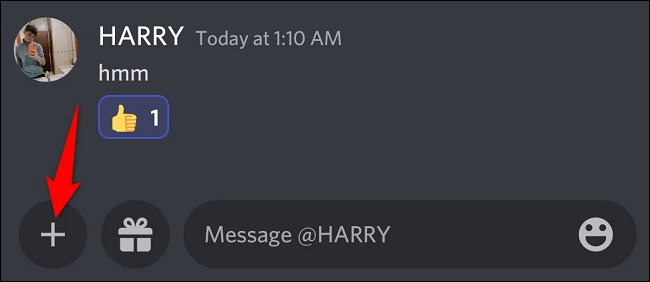
En la vista de galería que se abre, elige la imagen que deseas enviar. No toques el botón Enviar todavía. En su lugar, toque fuera del área de la imagen para volver a la pantalla de chat.
Toque su foto adjunta para abrirla en tamaño completo. Debajo de la foto, habilite «Marcar como spoiler». Luego toque el botón Atrás.
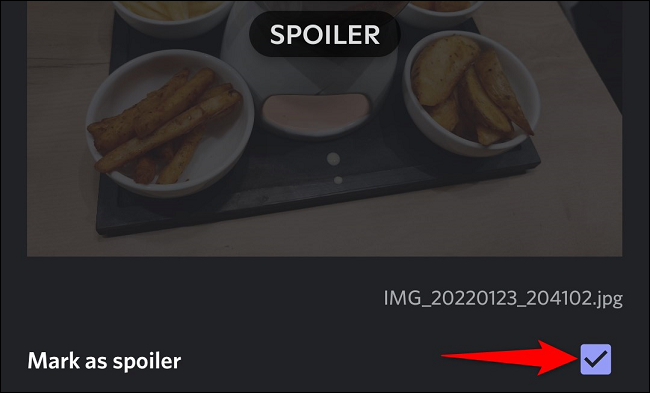
Estás de vuelta en la pantalla de chat. Aquí, opcionalmente, ingrese el texto para acompañar su imagen. Luego toque el botón Enviar para enviar su foto como spoiler en su chat actual.
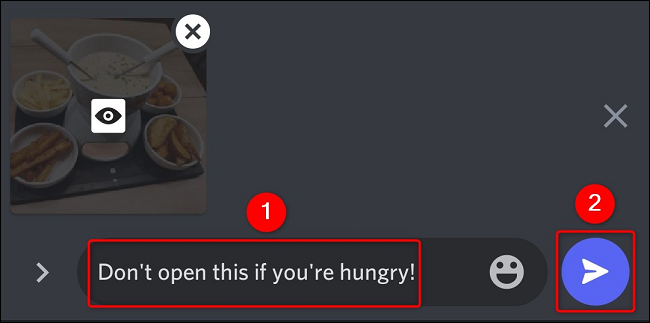
Cuando su destinatario obtenga la imagen, tendrá que tocar o hacer clic en la imagen antes de poder verla. Si no hacen esto, la imagen no se abrirá.
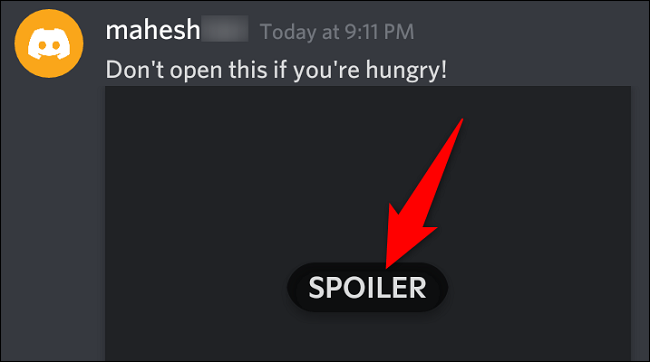
¡Y así es como te aseguras de que tus amigos no terminen viendo los spoilers que se supone que no deben ver!
Enviar una foto como spoiler en Discord para escritorio y la Web
En su computadora de escritorio, use la aplicación Discord o Discord para la web para enviar archivos adjuntos de spoiler.
Para hacer eso, primero, inicie Discord en su máquina. Luego accede a la conversación en la que quieres adjuntar una imagen spoiler.
En la pantalla de chat, junto al cuadro de mensaje, haga doble clic en el icono «+» (más).
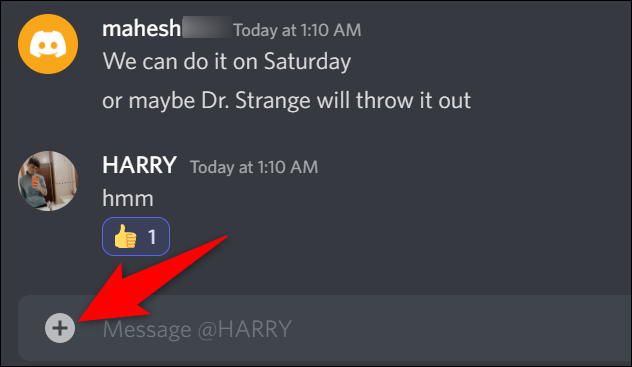
En la ventana «abrir» estándar de su computadora que se abre, navegue hasta la carpeta que tiene su imagen. Luego haga doble clic en su imagen para agregarla a Discord.
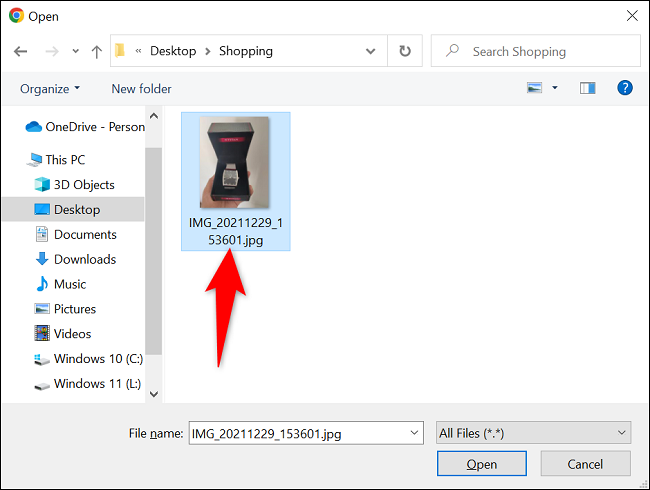
De vuelta en la ventana de conversación, en la esquina superior derecha de su foto, haga clic en la opción «Adjunto de spoiler» (un icono de ojo).
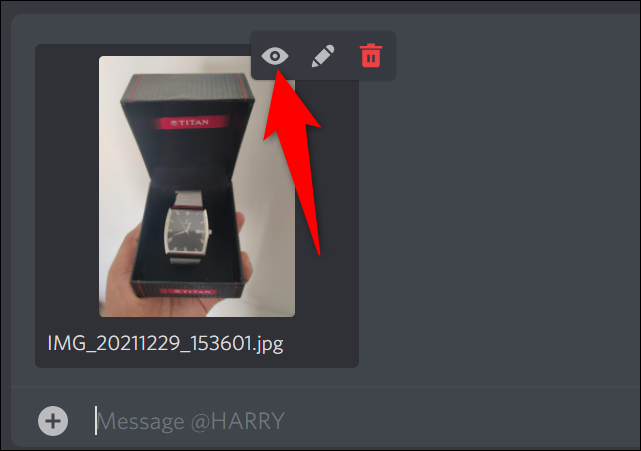
Discord ahora ha ocultado tu foto y ahora ves una etiqueta de «Spoiler». Para enviar este archivo adjunto a su destinatario, opcionalmente, escriba su mensaje de texto. Luego presione Entrar.
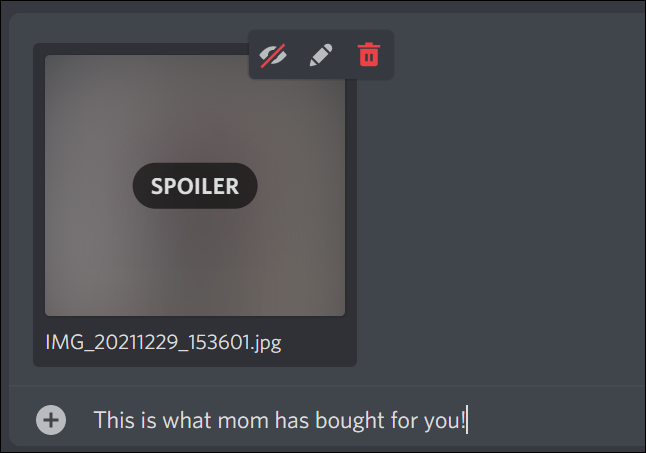
Estás listo.
¿Sabías que también puedes usar el formato de spoiler en Telegram ?


